كيفية معرفة العلامة التجارية للمعالج وطرازه على كمبيوتر محمول يعمل بنظام Windows 10
يحتوي كل كمبيوتر مكتبي أو كمبيوتر محمول على معالج واحد على الأقل ، يُعرف باسم وحدة المعالجة المركزية(CPU) أو وحدة المعالجة المركزية(Central Processing Unit) . يعد هذا المعالج من أهم المكونات في نظامك لأنه يحدد سرعة نظامك ونوع البرنامج الذي يمكنه تشغيله. وحدة المعالجة المركزية(CPU) هي الشريحة الرئيسية المصممة لتلقي التعليمات ومعالجتها وإرجاع نتيجة لإجراء / مهمة. يمكن لهذه الشريحة الصغيرة معالجة تريليون أو أكثر من التعليمات في ثانية واحدة فقط.
إذا كان لديك جهاز يعمل بنظام التشغيل Windows 10 ، فسوف يلعب المعالج دورًا مهمًا للغاية في مدى سرعة وسلاسة التجربة. تأتي المعالجات(Processors) في أنواع مختلفة ويصنعها العديد من الشركات المصنعة. في معظم الحالات ، سيكون إما من AMD أو Intel - أحيانًا Qualcomm مع معالجات ARM الخاصة بهم.
في نظام التشغيل Windows 10(Windows 10) ، يمكنك التحقق من مواصفات جهازك لجميع أجهزتك تقريبًا بعدة طرق مختلفة. يتضمن ذلك Basic Input/Output System أو البرنامج الثابت للواجهة الموحدة للبرامج الثابتة(Firmware Interface) ( BIOS أو UEFI ) ورقم الطراز والمعالج والذاكرة ومحرك الأقراص والرسومات وإصدار نظام التشغيل والتحديثات. ومع ذلك ، بناءً على موضوعنا الذي نركز عليه ، أي المعالجات اليوم ، فإننا نوجهك عبر الخطوات لمعرفة العلامة التجارية للمعالج والطراز المثبت في الكمبيوتر المحمول الذي يعمل بنظام Windows 10 .
كيف تعرف العلامة التجارية للمعالج (Processor Brand)وطرازه(Model)
هناك طرق متعددة لمعرفة المعالج الموجود لديك على الكمبيوتر المحمول الذي يعمل بنظام Windows 10. سنقوم بإدراج أسهل الطرق هنا:
- تعرف على تفاصيل المعالج باستخدام الإعدادات
- اكتشف تفاصيل المعالج باستخدام مدير المهام(Task Manager)
- تعرف على تفاصيل المعالج باستخدام لوحة التحكم(Control Panel)
دعونا نلقي نظرة على كل من هذه الطرق بمزيد من التفصيل.
1] تعرف(Find) على تفاصيل المعالج باستخدام الإعدادات
لتحديد المعالج المثبت على جهاز الكمبيوتر الخاص بك ، اتبع الخطوات التالية:
1] من " قائمة ابدأ" ،(Start Menu’) انتقل إلى " الإعدادات"(Settings’)
2] اضغط على " النظام".(System’.)
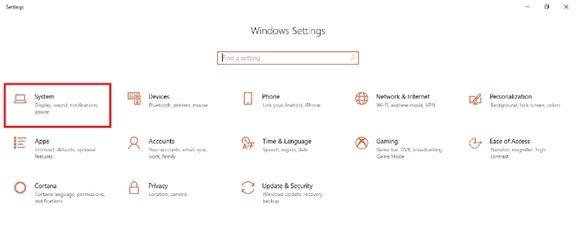
3] في اللوحة(Left-Panel) اليمنى ، مرر لأسفل واضغط على " حول"(About’)
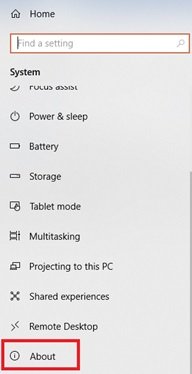
4] الآن ضمن قسم " مواصفات الجهاز"(Device specifications’) ، قم بتأكيد العلامة التجارية للمعالج وطرازه.
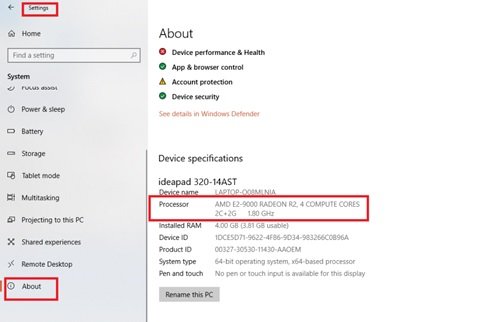
بمجرد اتباع هذه الخطوات ، ستحصل على فكرة عما إذا كان جهازك يستخدم معالجًا من Intel أو AMD أو Qualcomm .
قراءة(Read) : ما هي المكونات الرئيسية لنظام الكمبيوتر(What are the main components of a Computer system) ؟
2] تعرف(Find) على تفاصيل المعالج باستخدام مدير المهام(Task Manager)
إذا وجدت أن إدارة(Manager) المهام أكثر سهولة وسهولة في الاستخدام ، فيمكنك التحقق من تفاصيل المعالج(Processor) باستخدام الخطوات التالية:
1] من " قائمة ابدأ" ،(Start Menu’) ابحث عن " إدارة المهام"(Task Manager’) وانقر على أعلى نتيجة للانتقال إلى التطبيق. أو استخدم الاختصار بالضغط على " Alt+Ctrl+Del’ .
2] الآن انقر فوق علامة التبويب "الأداء"(Performance’) .
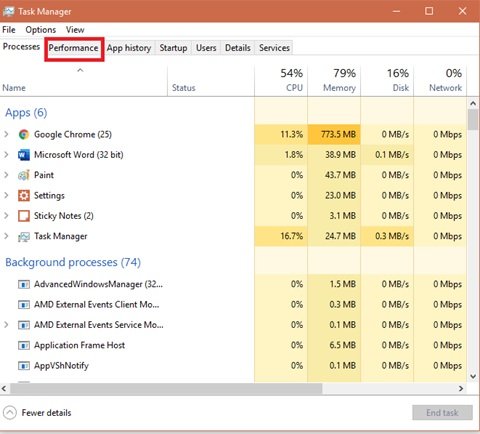
3] انقر فوق " وحدة المعالجة المركزية"(CPU’) لعرض تفاصيل المعالج الخاص بك.
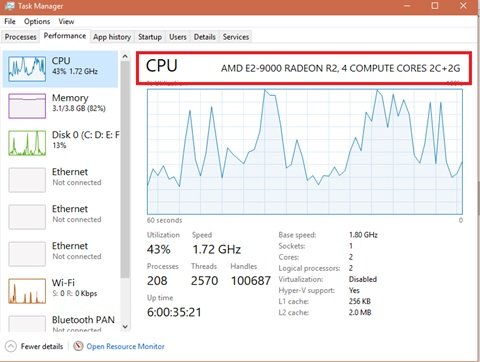
يمكنك تأكيد معلومات المعالج في الزاوية العلوية اليمنى من نافذة إدارة المهام . (Task Manager)في هذا المثال ، العلامة التجارية للمعالج من " AMD" والطراز " E2 9000" .
3] تعرف(Find) على تفاصيل المعالج باستخدام لوحة التحكم(Control Panel)
يمكن أن توفر لك لوحة التحكم أيضًا معلومات عن ماركة المعالج وطرازه. اتبع الخطوات التالية:
1] من " قائمة ابدأ"(Start Menu’) ابحث عن " لوحة التحكم"(Control Panel’) وانقر على أعلى نتيجة للانتقال إلى التطبيق.
2] الآن اضغط على " النظام والأمان"(System and Security’)
3] انتقل إلى " النظام"(System’)
يتم عرض طراز وسرعة معالج الكمبيوتر المحمول الخاص بك على اليمين أسفل عنوان " النظام"(System’) .
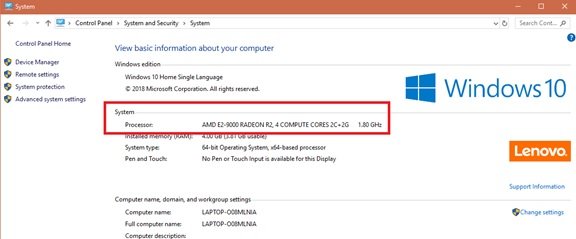
نأمل الآن أن تكون على دراية جيدة بتفاصيل المعالج المثبت على نظامك.
على الرغم من أن دليل Windows هذا يركز بشكل أساسي على أجهزة الكمبيوتر المحمولة ؛ يمكنك استخدام نفس الخطوات لتحديد تفاصيل المعالج على أي نظام كمبيوتر يعمل على نظام التشغيل Windows 10 .
اقرأ التالي(Read next) : أين تجد مواصفات أجهزة الكمبيوتر في Windows 10(Where to find computer hardware specs in Windows 10) .
يمكن أن توفر هذه الأدوات معلومات تكوين الأجهزة المتوفرة حول جهاز الكمبيوتر الخاص بك بسهولة:(These tools can provide the provides hardware configuration information about your computer easily:)
ساندرا لايت(Sandra Lite) | سبيسي | معلومات نظام MiTeC X(MiTeC System Information X) | BGInfo | وحدة المعالجة المركزية- Z(CPU-Z) | معلومات نظام HiBit(HiBit System Information) | تحديد الأجهزة(Hardware Identify) .
Related posts
قائمة قطع الكمبيوتر التي دعم Windows Hello في Windows 10
Processor ترددات لا تتطابق في Windows 10
Add أو إزالة Hardware tab في Drive Properties في Windows 10
Configure & use YubiKey Secure Login ل Local Account في Windows 10
قائمة الملحقات و Hardware متوافق مع Windows 10 S
كيفية توصيل هاتف Android الذكي بجهاز كمبيوتر يعمل بنظام Windows 10
كيفية إزالة هاتفك من Windows 10 (هاتف Unlink)
كيفية العرض على تلفزيون أو شاشة من نظام التشغيل Windows 10 باستخدام Miracast
وضع الألعاب في نظام التشغيل Windows 10: اختبار الأداء الواقعي في الألعاب الحديثة
كيفية قفل Windows 10 تلقائيًا بهاتفك الذكي
5 طرق لجعل البطارية تدوم لفترة أطول على Windows Phone 8.1 و Windows 10 Mobile
كيفية إدخال BIOS في Windows 10
7 طرق لضبط سطوع الشاشة في Windows 10
Windows 11 مقابل Windows 10 على معالجات Intel Core من الجيل الثاني عشر
طريقتان للحصول على "لقطة شاشة للطابعة" في نظام التشغيل Windows 10
كيفية استقبال الملفات عبر البلوتوث وكيفية العثور عليها في Windows 10 Mobile
كيفية تشغيل وإيقاف تشغيل موفر البطارية في نظام التشغيل Windows 10
كيفية نقل الملفات للآخرين باستخدام البلوتوث من Windows 10 Mobile
كيفية تشغيل Bluetooth على نظام التشغيل Windows 10: 5 طرق
كيفية ضبط الميكروفون الافتراضي في نظام التشغيل Windows 10 -
